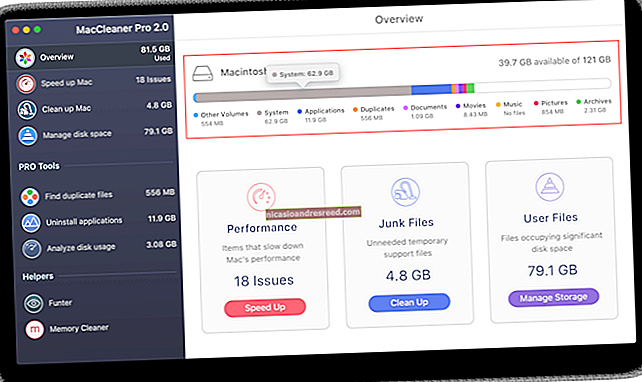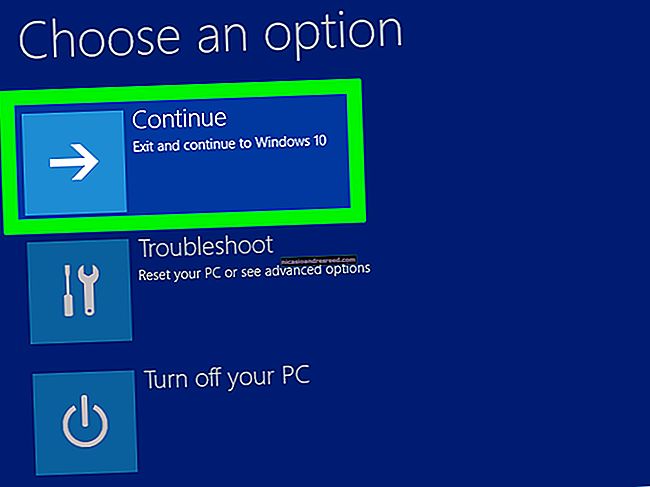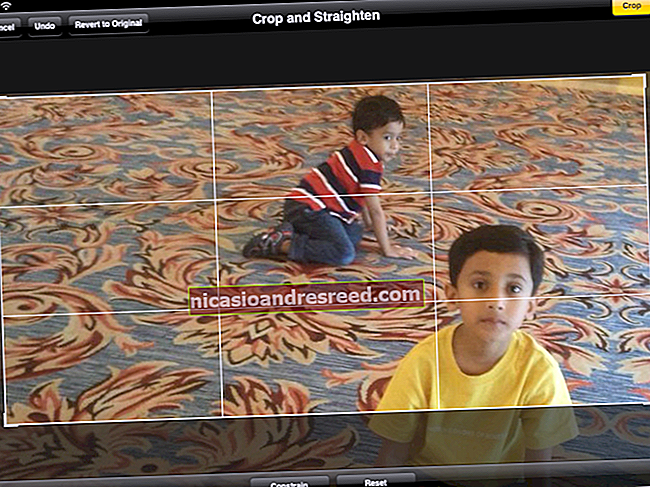Com s'activa i s'utilitzen els grups de pestanyes a Google Chrome

Hi ha massa pestanyes atapeïdes al navegador Chrome? Google està treballant en una solució per ajudar a organitzar totes les pestanyes que teniu obertes. La funció Grups de pestanyes proporciona una etiqueta ordenada i codificada per colors per a totes les pestanyes. Avui està disponible darrere d’una bandera.
Actualització: Els grups de pestanyes es tornaran estables i s’activaran de manera predeterminada amb la versió de Chrome 83 el 19 de maig de 2020. Google activarà lentament els grups de pestanyes per a més i més persones al llarg del temps. No tothom ho aconseguirà alhora, però podeu utilitzar el senyal experimental aquí per habilitar-lo si encara no està activat al navegador Chrome.
Com s'activen els grups de pestanyes a Chrome
Actualització: Per veure si els grups de pestanyes ja estan activats a Chrome, feu clic amb el botó dret a la pestanya del navegador i busqueu l'opció "Afegeix al grup nou". Si el veieu, els grups de pestanyes estan activats i no cal que activeu el senyalador.
Per habilitar els grups de pestanyes, obriu una nova pestanya del navegador Chrome, escriviu el següent a la barra d'omnibox (barra d'adreces) i premeu la tecla Retorn:
chrome: // banderes

A la barra de cerca de la part superior de la pàgina, escriviu "Grups de pestanyes" i seleccioneu "Activat" al menú desplegable que hi ha al costat de la bandera.

Feu clic al botó "Reinicia ara" per reiniciar Chrome i aplicar la marca experimental que s'ha activat. Assegureu-vos de desar qualsevol treball a les pestanyes obertes. Chrome tornarà a obrir les pestanyes que teníeu obertes, però és possible que el text introduït als camps de la pàgina desaparegui.
Advertència:Aquesta característica està darrere d'una marca experimental en versions anteriors de Chrome, cosa que significa que els desenvolupadors de Google encara hi treballaven i no es garanteix que sigui completament estable. Igual que la funció per compartir portapapers de Google Chrome, pot ser que sigui un error. Originalment vam provar aquesta funció a Google Chrome 80.

Com s'utilitzen els grups de pestanyes a Chrome
Tan bon punt Chrome es rellanci, al principi no notareu res diferent. Per utilitzar la funció d’agrupació de pestanyes, haureu d’obrir algunes pestanyes per utilitzar-la al màxim.
Obriu algunes de les vostres pàgines web preferides per començar a agrupar les pestanyes.

Ara, feu clic amb el botó dret sobre una pestanya i seleccioneu "Afegeix a un grup nou" al menú contextual.

Apareixerà un cercle de colors al costat de la pestanya i, quan feu clic a la pestanya o al cercle, es mostrarà el menú del grup de pestanyes. Aquí és on podeu anomenar el grup, canviar la codificació de colors, afegir una pestanya nova al grup, desagrupar totes les pestanyes del grup o tancar totes les pestanyes del grup.

Quan assigneu un nom al grup, el cercle desapareix i se substitueix per l’etiqueta que li heu donat.

Per donar més personalitat als grups de pestanyes, podeu triar un dels vuit colors disponibles. Això també ajuda una mica a distingir entre grups si no voleu donar-los un nom.

Per afegir una pàgina de pestanya nova dins d'un grup existent, feu clic a "Pestanya nova en grup" i apareixerà al costat de qualsevol cosa que ja estigui al grup.

Per afegir pestanyes a un grup ja existent, feu clic amb el botó dret en una pestanya, feu clic a "Afegeix al grup existent" i, a continuació, trieu el grup al qual vulgueu afegir-lo.

Com a alternativa, arrossegueu una pestanya cap al grup de pestanyes existent fins que el color l’encapsuli i deixeu-la anar. La pestanya ara formarà part de l'agrupació.

Si no us agrada l’ordre en què s’organitzen els grups, és prou fàcil reorganitzar-los. Arrossegueu l'etiqueta o el cercle de colors al voltant de la barra de pestanyes fins que us satisfaci de la seva ubicació.

Si ja no voleu una pestanya específica en un grup, podeu eliminar-la. Feu clic amb el botó dret a la pestanya i seleccioneu "Elimina del grup". També podeu arrossegar la pestanya del grup i col·locar-la en una secció buida.

Però si voleu dissoldre el grup del tot, podeu desgrupar qualsevol cosa tan ràpidament com el vau crear. Feu clic al nom del grup i, a continuació, feu clic a "Desagrupa".

Si heu acabat amb tot el que hi ha dins del grup, podeu tancar totes les pestanyes alhora, destruint el grup i tot el que hi ha. Feu clic al nom del grup designat i feu clic a "Tanca el grup" al menú.

Tot i que falten algunes funcions d’agrupació de pestanyes de Chrome, com ara la possibilitat de combinar grups, el senyalador Grups de pestanyes és una manera excel·lent d’organitzar, agrupar i etiquetar totes les pestanyes que teniu obertes al navegador.
RELACIONATS:Les millors marques de Chrome per activar-les per millorar la navegació